您是否曾經需要將一個 Word 文件拆分為多個 PDF?也許您正在做一項小組作業,需要提交單獨的頁面,或者您的同事可能向您發送了一份 Word 文檔,每頁上都有不同的報告。在這種情況下,您必須了解如何將 Word 文件拆分為多個 PDF。
在本文中,我們將討論多種不同的方法,讓您可以在幾秒鐘內輕鬆地將 Word 文件拆分為多個 PDF。下次您需要將一個 Word 文件拆分為多個 PDF 時,您將知道快速有效地完成此任務的最佳工具和方法!
第 1 部分:如何使用 UPDF 在 Windows 和 Mac 上將 Word 文件拆分為多個 PDF?
我們建議使用UPDF快速將 Word 文件拆分為多個 PDF 。 UPDF 可以使用其兩個分割功能輕鬆地將 Word 文件拆分為多個 PDF:組織頁面和裁切頁面。
使用“組織頁面”的管理PDF文檔頁面功能,您可以將多頁 Word 文件拆分為多個 PDF,而使用“裁剪頁面”,您可以將一頁 Word 文件拆分為多個 PDF。此外,如果您想要將 Word 文件拆分為隨機頁面,則可以使用 UPDF 的提取功能來執行此操作。您也可以使用UPDF的列印功能來幫助您分割PDF頁面。所有這些功能都可以在 Windows 和 Mac 上使用!
在我們開始了解如何執行上述每種方法的教學之前,請確保點擊下面的按鈕下載 UPDF,以便您可以按照這些步驟操作。
Windows • macOS • iOS • Android 100% 安全性
方式一、透過「組織頁面」中的拆分,將多頁Word文件拆分為多個PDF
有時,您的 Word 文件有很多頁面,需要拆分為多個 PDF。例如,如果您有一份很長的工作報告,但需要透過電子郵件將不同部分傳送給不同部門,那麼您可以按照以下步驟將多頁 Word 文件拆分為多個 PDF。
第 1 步 - 在 UPDF 中開啟 Word 文檔
若要在 UPDF 中開啟 Word 文檔,請將其拖放到「開啟文件」方塊中。
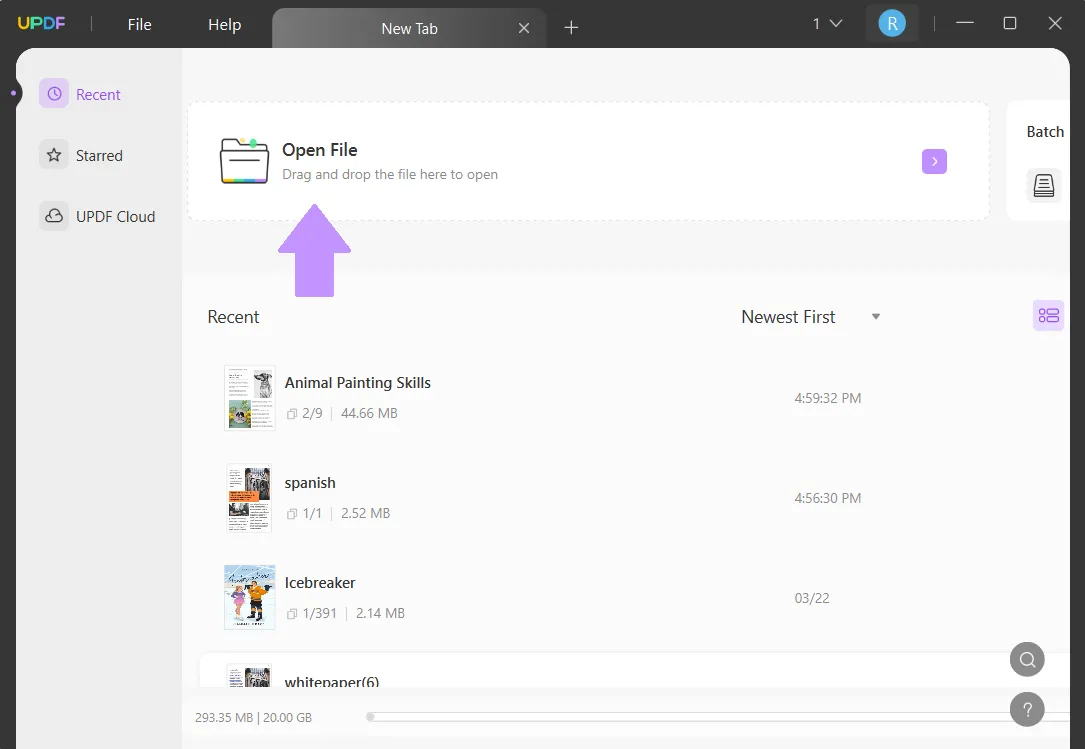
第 2 步 - 組織頁面
在UPDF的左側選單中,選擇「組織頁面」。然後從頂部選單中選擇“拆分”。您可以選擇每個新 PDF 的頁數。例如,如果您希望Word文件的每一頁都是自己的PDF,那麼您將選擇1.按一下「拆分」。
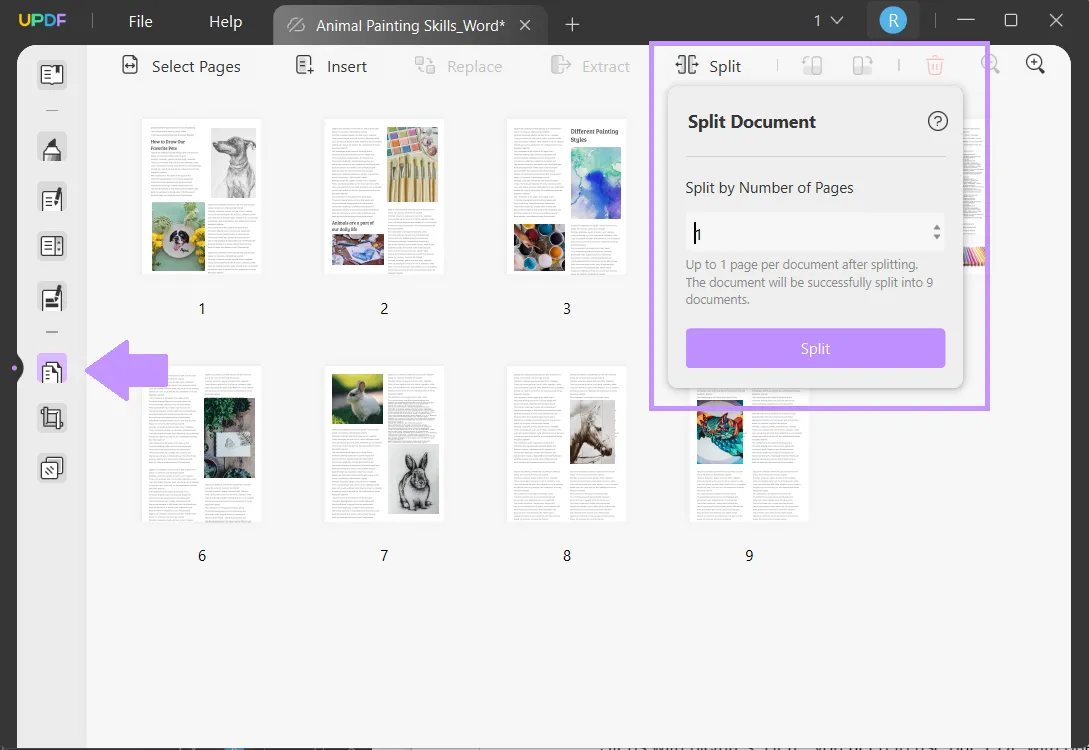
第 3 步:儲存 PDF
選擇要儲存分割 PDF 的資料夾位置,然後按一下「儲存」。將自動開啟一個新窗口,其中包含新的 PDF 檔案。
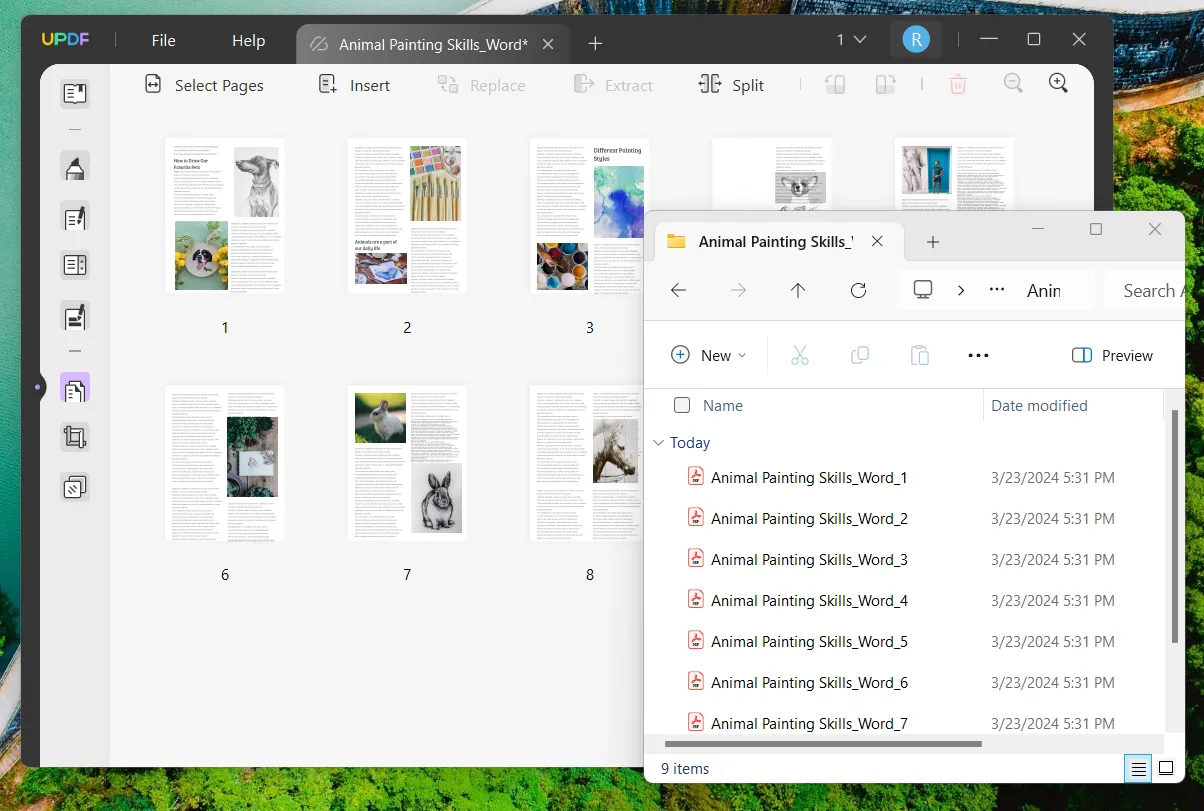
方式2.透過「裁切頁面」拆分將單一頁面的Word文檔拆分為多個PDF
您可能有一個一頁的 Word 文檔,需要將其拆分為多個 PDF。如果您正在 Word 中製作需要分成多個部分的小冊子或證書,則可能會發生這種情況。在UPDF中,您可以使用「裁切頁面」工具來完成此任務。請按照以下說明操作。
第 1 步 - 在 UPDF 中開啟 Word 文檔
將 Word 檔案拖曳到「開啟檔案」方塊中。
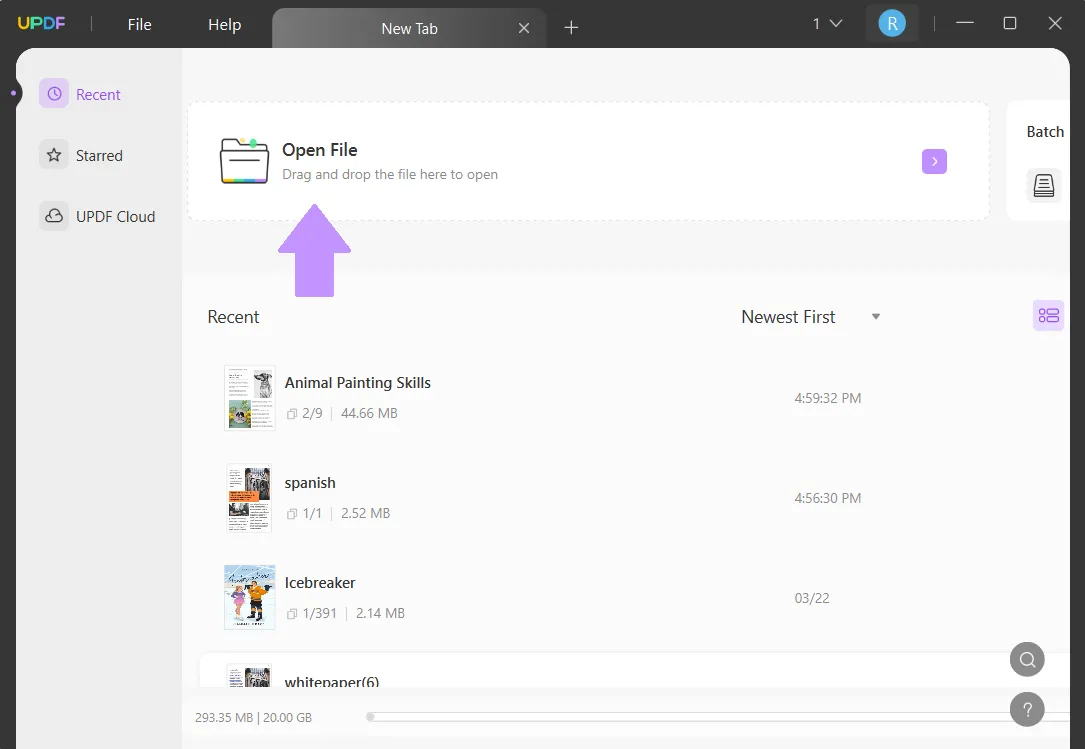
步驟 2 - 裁切頁面
從左側點選“裁剪頁面”。然後,選擇“分割”工具。現在您可以點選新增垂直分割線或新增水平線來分割頁面。您也可以透過新增後拖曳線來選擇分割線的分割方式。當您對頁面的拆分方式感到滿意時,請按一下「拆分」。
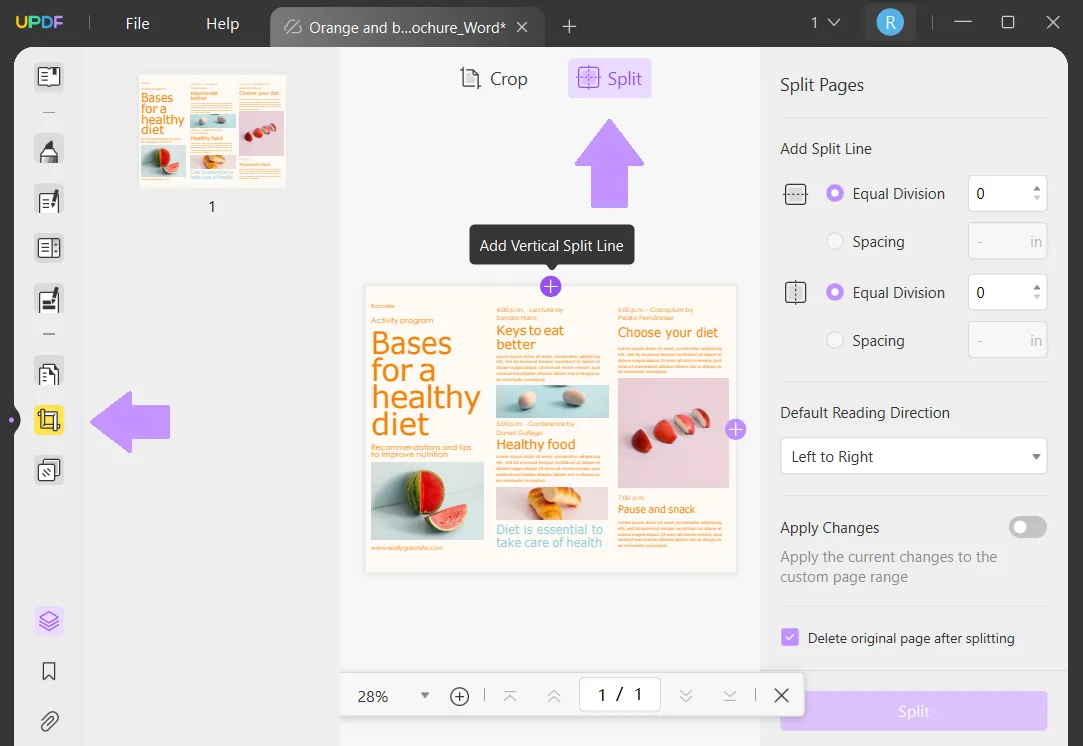
第 3 步 - 儲存 PDF
拆分頁面後,新的各個部分將自動在 UPDF 中打開,您可以對其進行編輯、註釋或重新排列。按一下「另存為其他」以儲存您的 PDF。
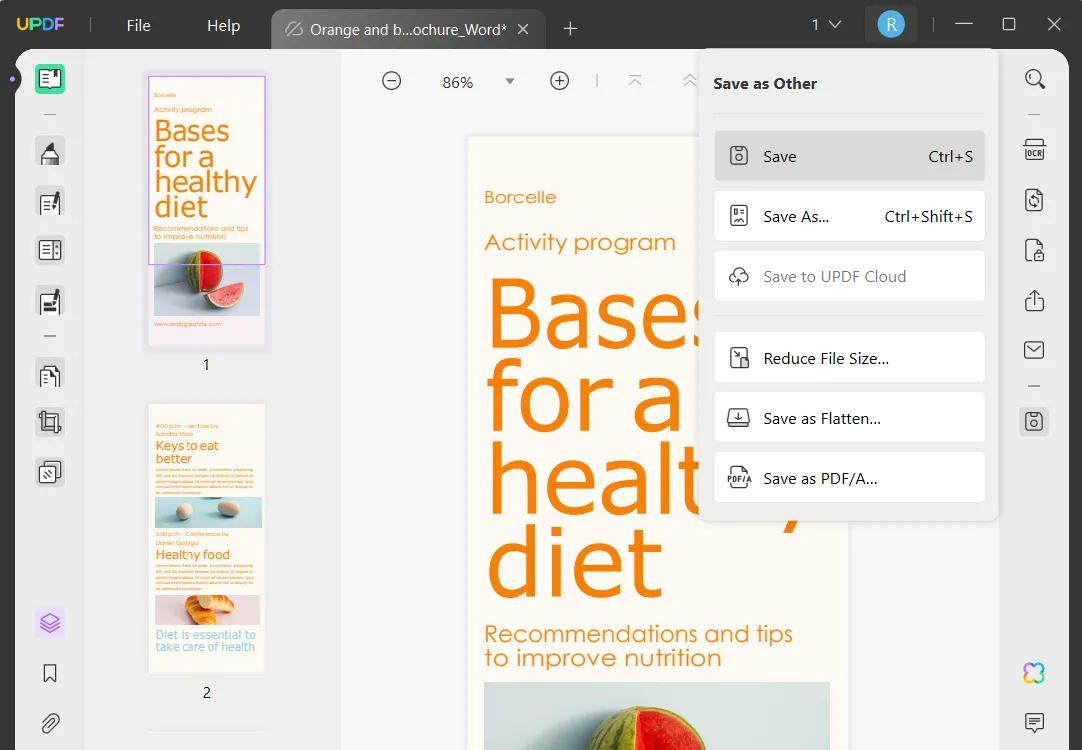
方式3.透過提取將Word文檔拆分為多個PDF
如果您需要將一個Word文件拆分為多個PDF並希望提取不連續的頁面,那麼您可以按照此方法。例如,如果您有一份文件需要一個人在奇數頁上簽名,而另一個人在偶數頁上簽名,那麼這對您來說是一個好方法。
第 1 步 - 在 UPDF 中開啟 Word 文檔
將 Word 文件拖曳到 UPDF 中的「開啟檔案」區域。
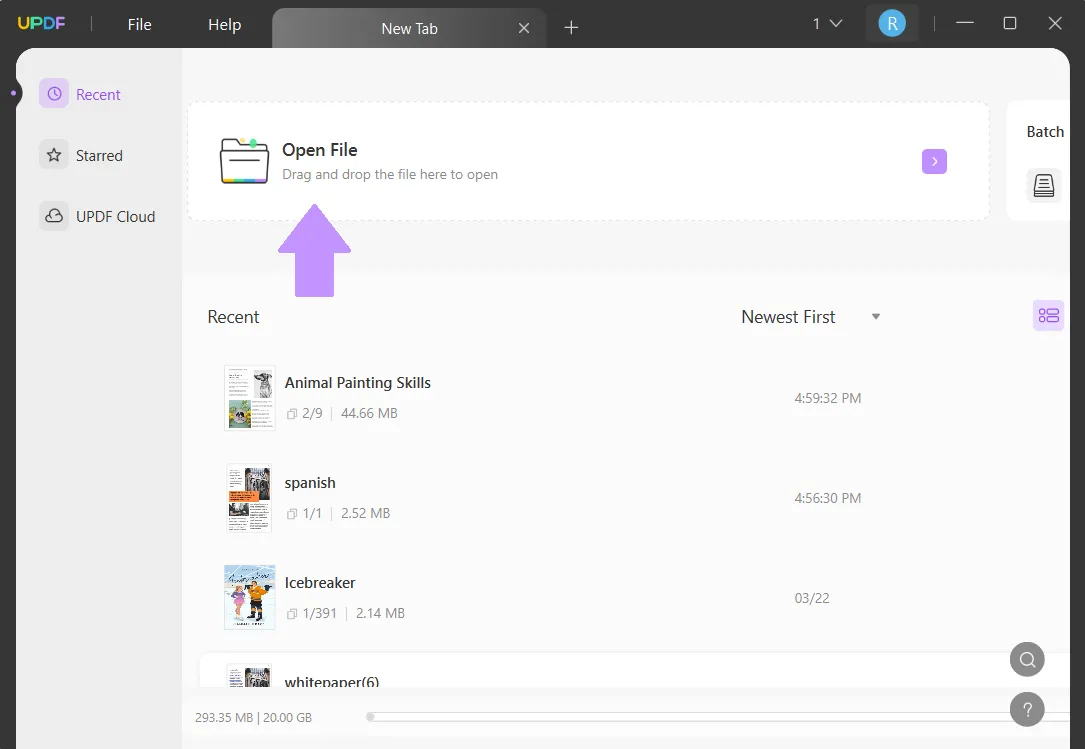
步驟 2 - 選擇奇數頁
在左側,按一下「組織頁面」>「選擇頁面」。您可以選擇不同的頁面,包括奇數頁、偶數頁或特定頁面範圍。首先,我們將選擇奇數頁。
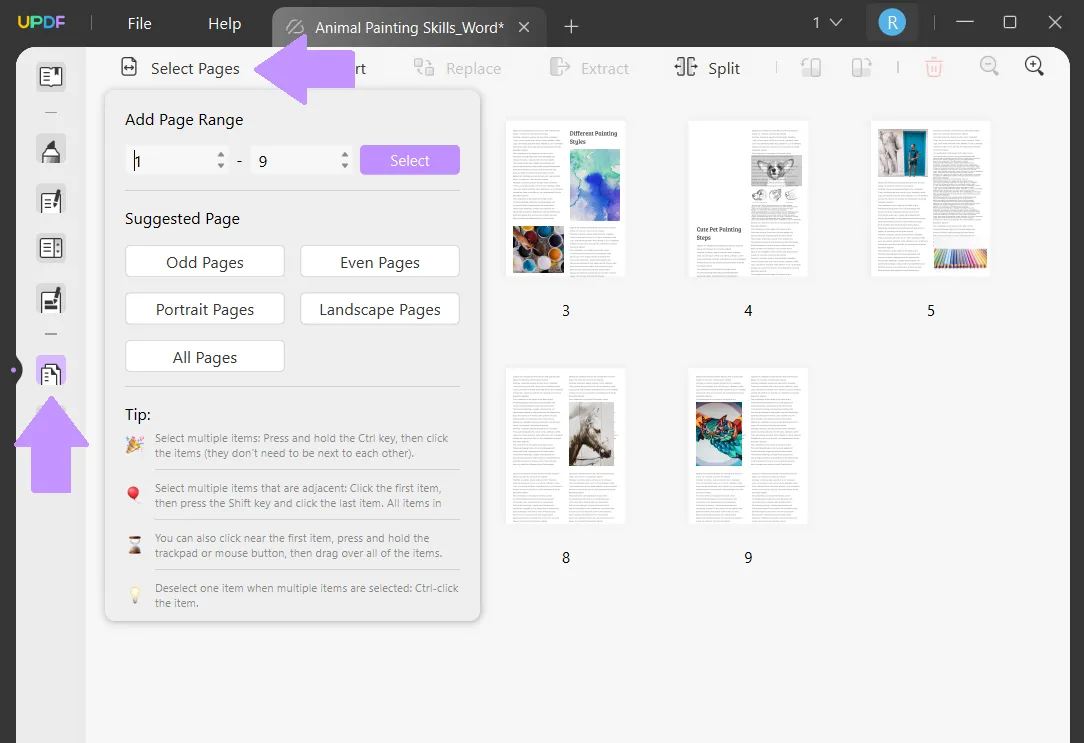
步驟 3 - 儲存奇數頁 PDF
按一下“提取”,然後決定儲存提取的 PDF 的位置,然後按一下“儲存”。完成後,僅包含奇數頁的新 PDF 將在 UPDF 的新視窗中開啟。
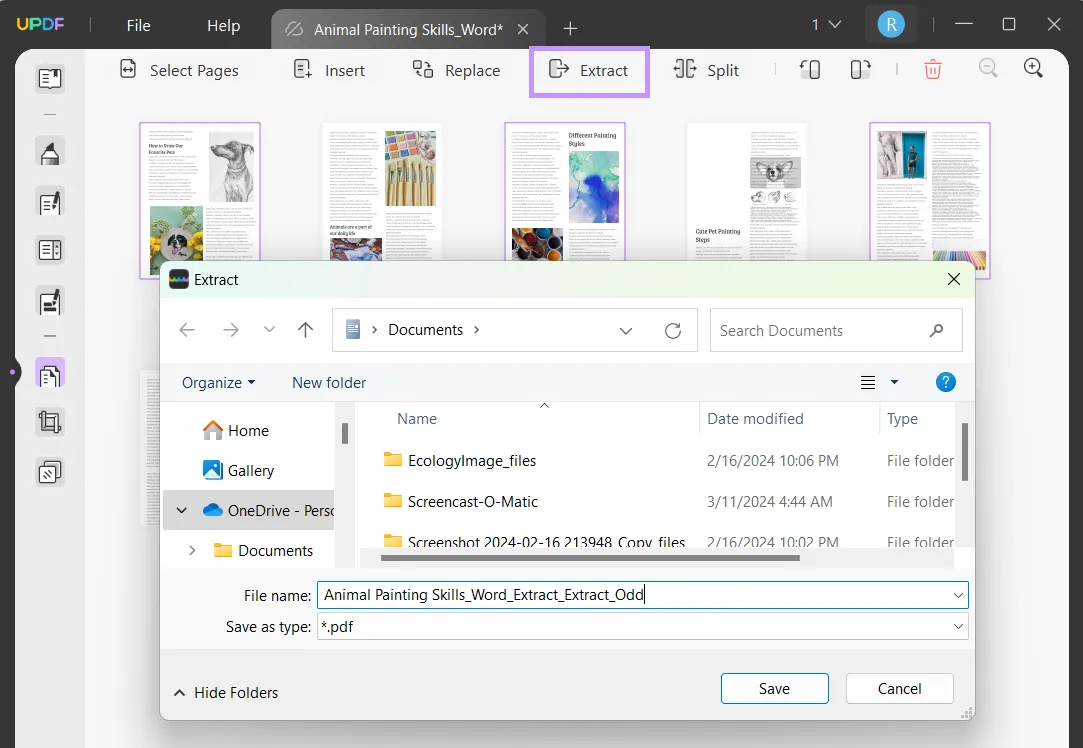
步驟 4 - 選擇偶數頁
返回 UPDF 中的原始文件選項卡,現在我們將選擇偶數頁。點選“選擇頁面”>“偶數頁”。
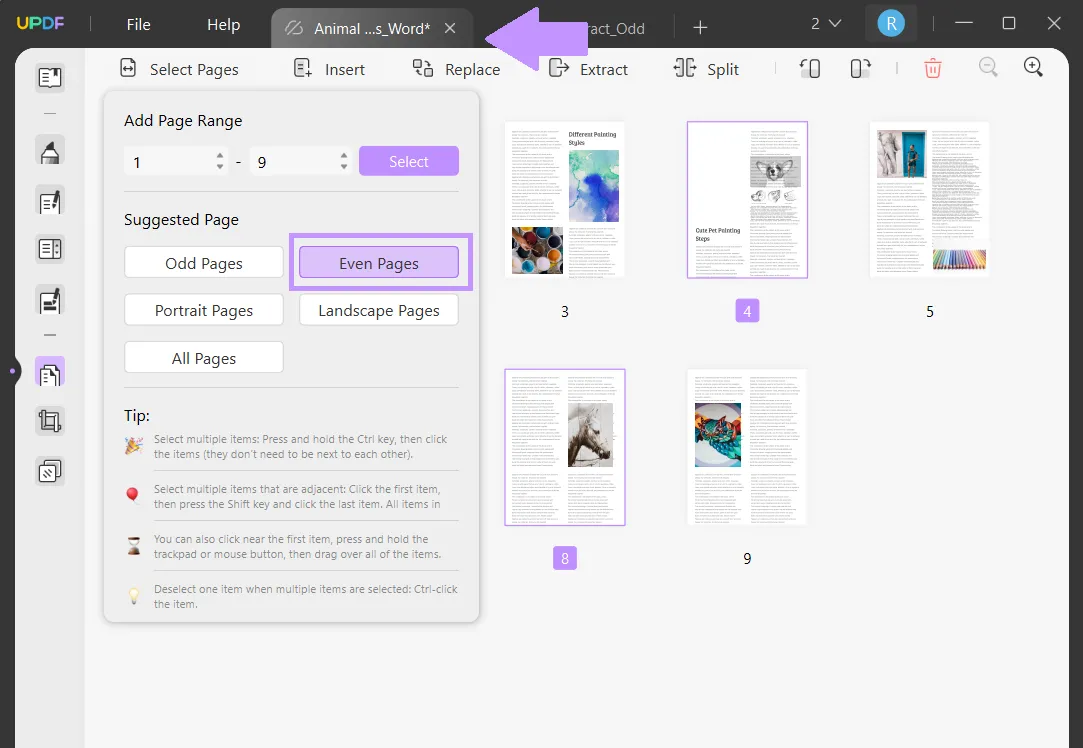
步驟 5 - 儲存偶數頁 PDF
按一下“提取”,然後選擇儲存 PDF 的位置。當您按一下「儲存」時,偶數頁 PDF 將在 UPDF 中的新視窗中開啟。在這裡,您可以透過點擊「另存為其他」並選擇您喜歡的儲存方法來儲存所有 PDF。
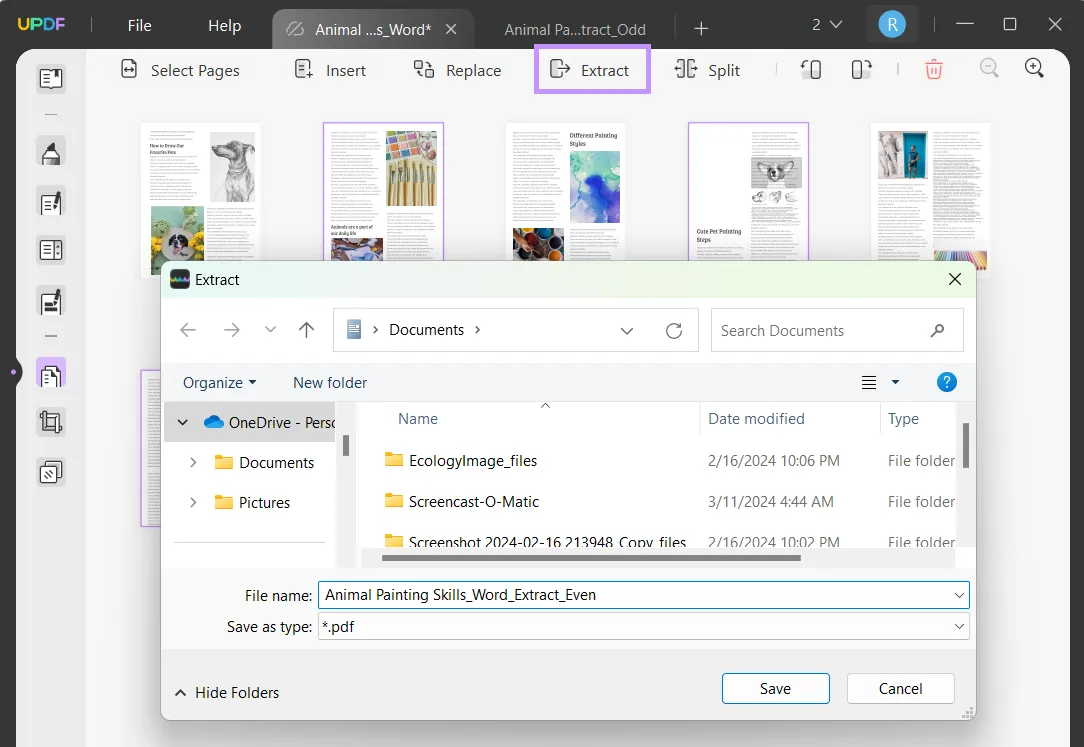
方式4.透過列印將Word文檔拆分為多個PDF
您也可以使用UPDF中的列印功能將Word文件拆分為多個PDF。如果您只想將多頁 Word 文件中的幾頁轉換為自己的 PDF,此功能非常有用。您可以按照以下步驟操作。
第 1 步 - 在 UPDF 中開啟 Word 文檔
將 Word 文件拖曳到 UPDF 中的「開啟檔案」方塊中。
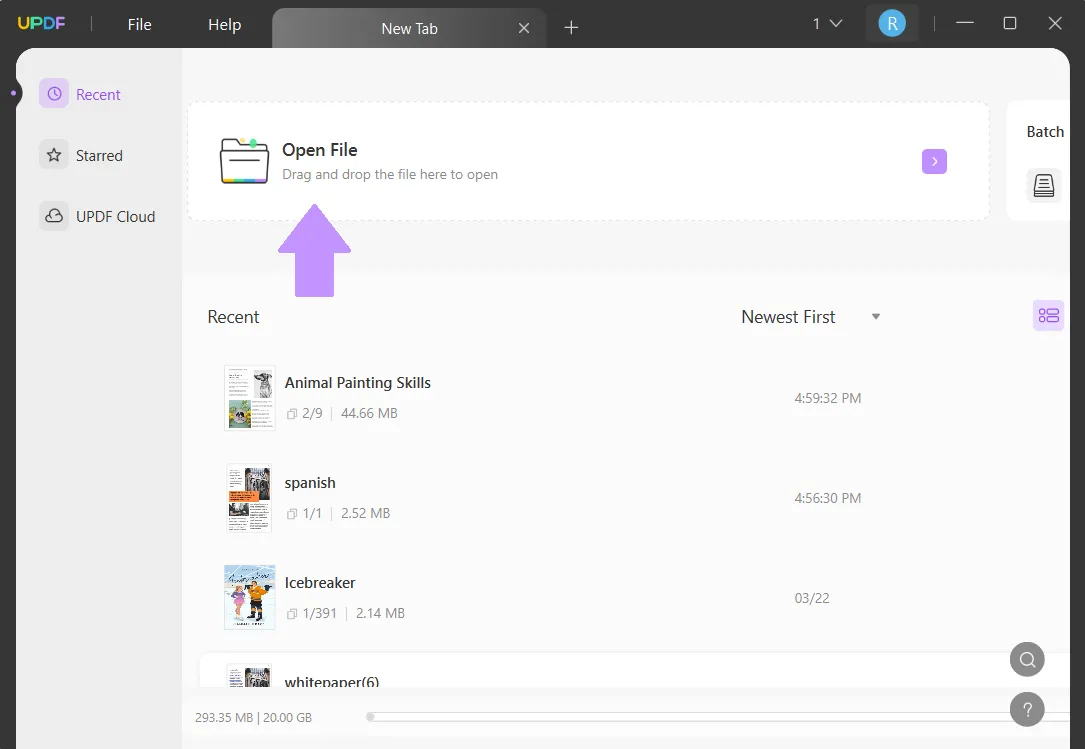
第 2 步 - 開啟列印設定
轉到“檔案”>“列印”以開啟列印設定。在頂部,請確保選擇了“Microsoft 列印為 PDF”,然後在“要列印的頁面”區域中,選擇“設置”,然後選擇要列印為 PDF 的頁面。然後按一下“列印”。
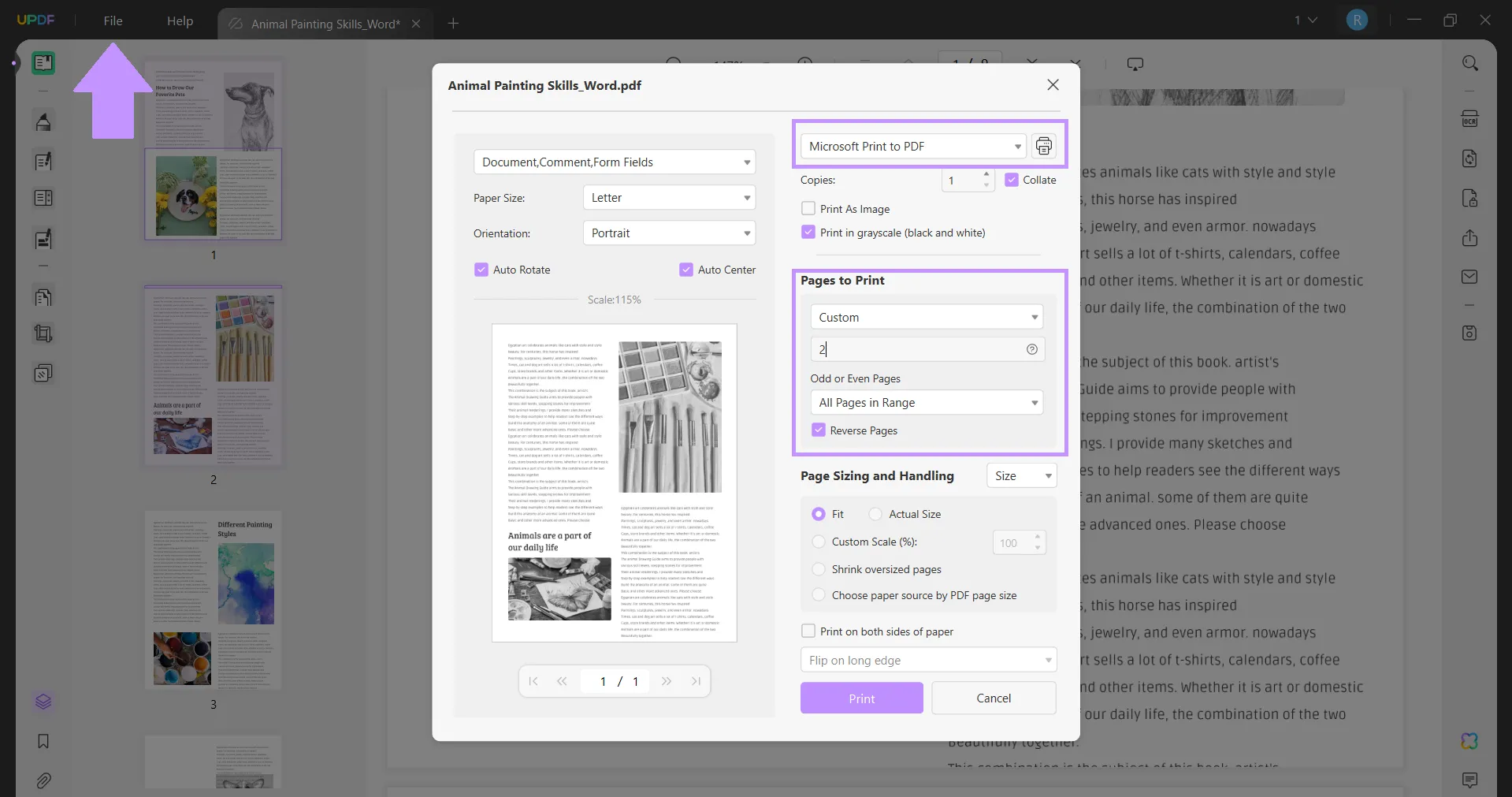
步驟 3 - 列印另一頁
然後您可以返回“列印”並選擇另一頁列印為 PDF。根據需要多次執行此操作,將單一頁面從 Word 文件轉換為 PDF。
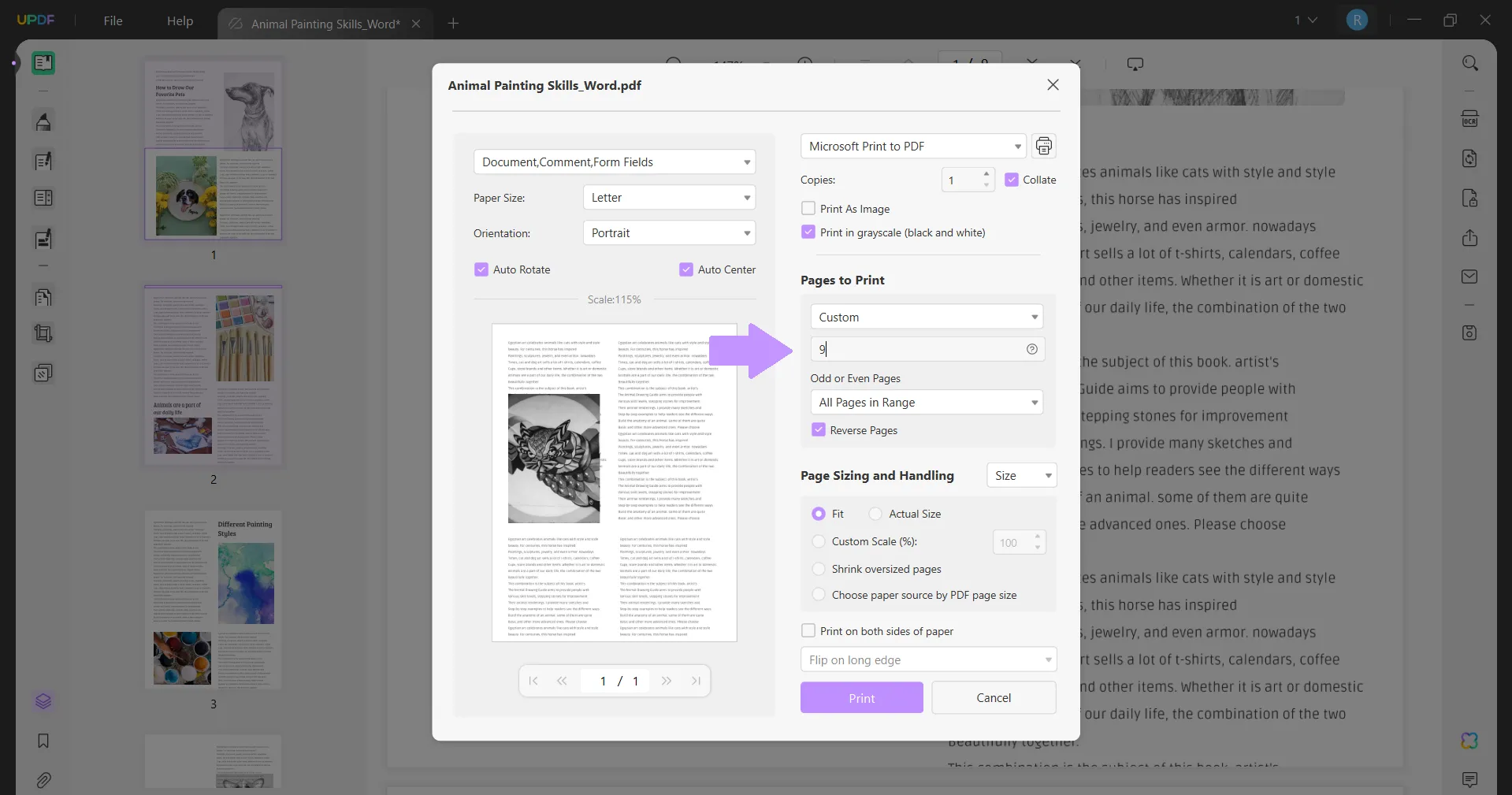
UPDF 還有許多其他功能。您可以使用UPDF的 OCR 功能將帶有文字的圖像檔案轉換為可編輯的文字。 UPDF 還具有強大的 AI 功能,您可以使用它們與 PDF 聊天、總結內容並產生新想法。此外,使用 UPDF,您可以準備表單,例如新增數位簽章和密碼保護您的安全文件。
要了解有關 UPDF 的更多信息,您可以閱讀Howtogeek 的評論 或觀看下面的視頻指南,當您準備好開始 UPDF 免費試用時,可以單擊下面的按鈕。
第2部分.如何透過PDF2Go在線上將Word文件拆分為多個PDF?
您也可以使用 PDF2Go 將Word 文件拆分 為多個 PDF。雖然使用 PDF2Go 可能很簡單,但它是一個線上工具,因此您必須能夠存取網路才能使用它。它還沒有太多用於將 Word 文件拆分為 PDF 的設置選項。
請按照以下步驟執行此程序。
第 1 步 - 上傳 Word 文檔
在 PDF2Go 的分割 PDF 工具上,您可以透過將 Word 文件拖曳到黃色區域或按一下「選擇檔案」按鈕來開啟它。
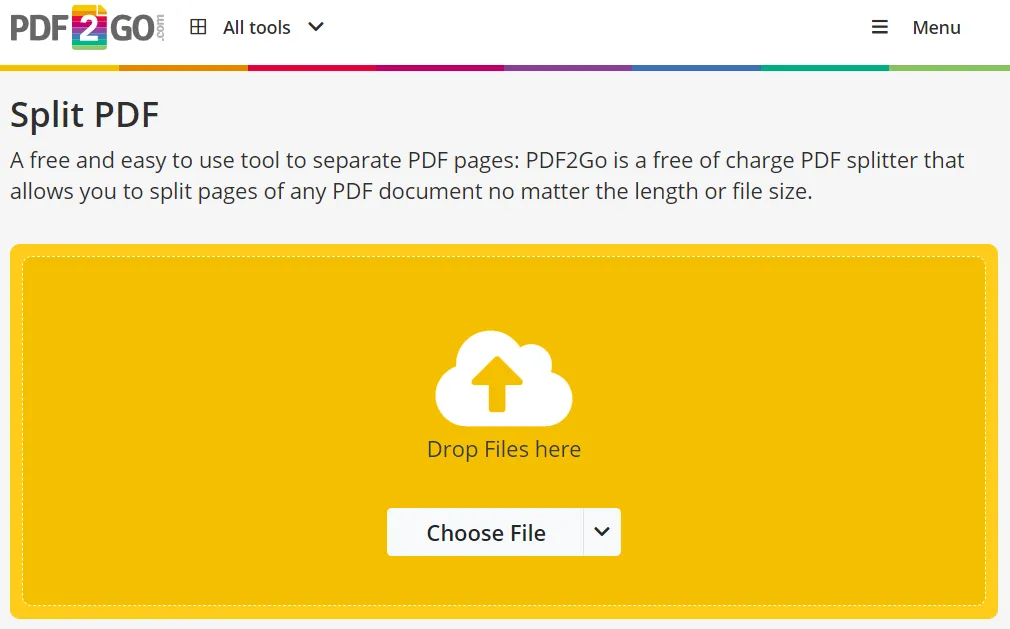
第 2 步 - 選擇頁面
下一步是選擇要拆分的頁面。如果您希望每個頁面都是新的 PDF,您可以選擇「全部拆分」。您也可以選擇要分割或不拆分為新 PDF 的單一頁面。然後點擊右上角的“另存為”以保存 PDF。
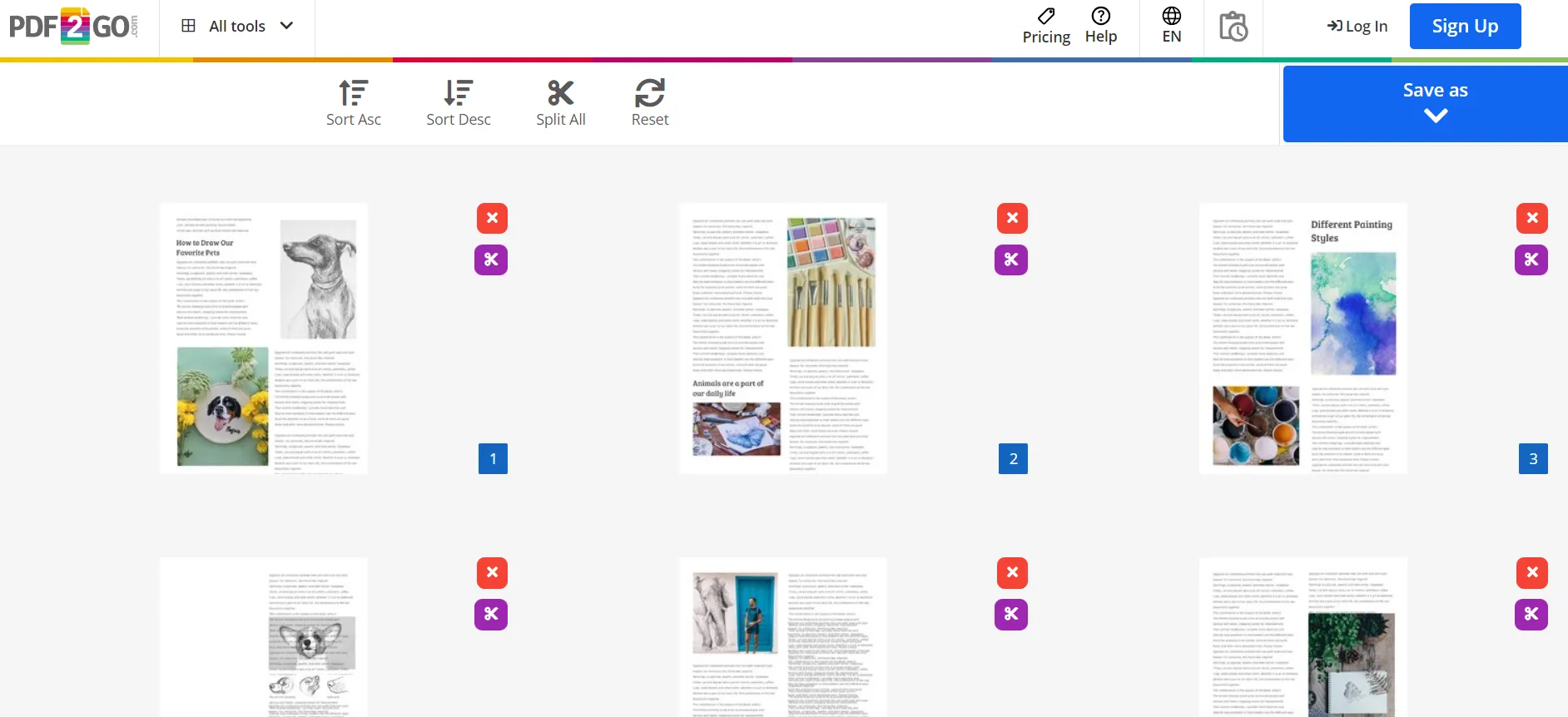
第 3 步 - 儲存 PDF
當您按一下「另存為」時,您可以選擇拆分選取的頁面、將 PDF 拆分為相等的部分(並選擇多少部分)或 每隔幾頁拆分 PDF 。選擇所需的設置,然後在「檔案名稱」方塊中鍵入名稱。然後點擊“儲存”。您的 PDF 可能會處理一分鐘,然後在下一頁上按一下「下載」以儲存您的 PDF。
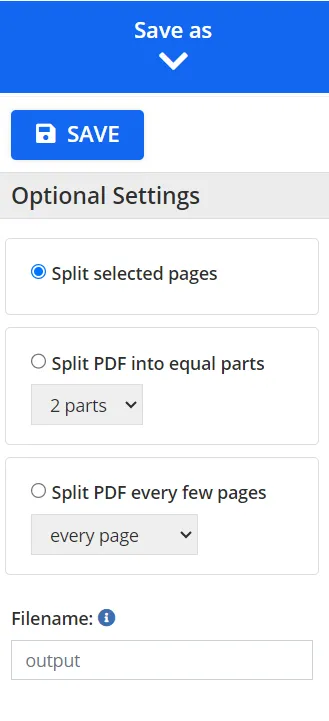
第 3 部分:有關將 Word 文件拆分為多個 PDF 的常見問題解答
讓我們看看您可能會遇到的有關將 Word 文件拆分為多個 PDF 的一些常見問題!
Q1.如何將Word文件的每一頁單獨儲存為PDF?
您可以在 UPDF 中開啟 Word 文檔,然後選擇「組織頁面」。選擇“拆分”,然後選擇每個文檔一頁。按一下“拆分”,然後為單一頁面 PDF 選擇檔案位置。這會將 Word 文件的每一頁另存為單獨的 PDF。
Q2.如何使用 Adobe Acrobat 將 Word 文件拆分為多個 PDF?
在 Adobe Acrobat 中開啟 Word 文件。然後,在「工具」標籤上,按一下「組織頁面」>「拆分」。選擇您希望如何拆分文件(按頁數、文件大小或頂級書籤)。然後點擊“輸出選項”以選擇輸出設定。點擊藍色的「拆分」按鈕,會出現一個對話框,告訴您拆分成功。按一下“確定”。
Q3.如何在沒有 Adobe Acrobat 的情況下將 Word 文件拆分為多個 PDF?
如果您沒有 Adobe Acrobat,您可以使用 UPDF 將 Word 文件拆分為多個 PDF。在 UPDF 中有很多方法可以做到這一點。您可以使用「組織頁面」功能將Word文件拆分為多個PDF。您也可以使用「裁切頁面」功能將單一頁面拆分為多個 PDF。您也可以提取UPDF中的頁面,將奇數頁或偶數頁另存為PDF,或透過列印將Word文件拆分為多個PDF。
結語
在本文開始時,您可能會問自己,“如何將一個 Word 文件拆分為多個 PDF?”,但您知道閱讀後有許多不同的方法可以使用。您可以使用 UPDF 來實現將 Word 文件拆分為多個 PDF 的四種不同方法,或者如果您需要僅限線上的工具,則可以使用 PDF2Go。總的來說,我們建議使用 UPDF 將您的 Word 文件拆分為多個 PDF,因為它快速、簡單,並且具有其他用於編輯 PDF 的強大工具。點擊下面的按鈕下載 UPDF 並開始免費試用。
Windows • macOS • iOS • Android 100% 安全性
 UPDF
UPDF
 Windows
Windows Mac
Mac iPhone/iPad
iPhone/iPad Android
Android UPDF AI 在線
UPDF AI 在線 UPDF 數位簽名
UPDF 數位簽名 PDF 閱讀器
PDF 閱讀器 PDF 文件註釋
PDF 文件註釋 PDF 編輯器
PDF 編輯器 PDF 格式轉換
PDF 格式轉換 建立 PDF
建立 PDF 壓縮 PDF
壓縮 PDF PDF 頁面管理
PDF 頁面管理 合併 PDF
合併 PDF 拆分 PDF
拆分 PDF 裁剪 PDF
裁剪 PDF 刪除頁面
刪除頁面 旋轉頁面
旋轉頁面 PDF 簽名
PDF 簽名 PDF 表單
PDF 表單 PDF 文件對比
PDF 文件對比 PDF 加密
PDF 加密 列印 PDF
列印 PDF 批量處理
批量處理 OCR
OCR UPDF Cloud
UPDF Cloud 關於 UPDF AI
關於 UPDF AI UPDF AI解決方案
UPDF AI解決方案  AI使用者指南
AI使用者指南 UPDF AI常見問題解答
UPDF AI常見問題解答 總結 PDF
總結 PDF 翻譯 PDF
翻譯 PDF 解釋 PDF
解釋 PDF 與 PDF 對話
與 PDF 對話 與圖像對話
與圖像對話 PDF 轉心智圖
PDF 轉心智圖 與 AI 聊天
與 AI 聊天 PDF 轉成 Word
PDF 轉成 Word PDF 轉成 Excel
PDF 轉成 Excel PDF 轉成 PPT
PDF 轉成 PPT 使用者指南
使用者指南 技術規格
技術規格 產品更新日誌
產品更新日誌 常見問題
常見問題 使用技巧
使用技巧 部落格
部落格 UPDF 評論
UPDF 評論 下載中心
下載中心 聯絡我們
聯絡我們










